
Как «разогнать» процессор?
жизни есть только три вещи, от которых никуда не деться, — это смерть, на-логи и желание иметь более быстрый процессор! Кто из нас не мечтает полу-чить большее за меньшие деньги? Вопрос, конечно же, риторический. Мало найдется людей, которые бы отказались выжать из процессора и видеокарты максимум производительности, ухмыльнувшись при этом в сторону тех, кто предпочел переплатить за лишние мегагерцы. Однако ускорение компонентов компьютера — баловство не для новичков и дело, в общем-то, рискованное. Не настолько, как прыжок с парашютом, но все же чреватое неприятностями.
Хоть сама по себе процедура «разгона» на первый взгляд несложная (казалось бы, всего-то увеличить частоту шины или множитель поменять), именно в ка-жущейся простоте и таится опасность. Нюансов в проведении данной про-цедуры предостаточно.
Чтобы «разогнать» процессор, нужно увеличить частоту, на которой он рабо-тает. «Разгон» процессора из Windows (с помощью специальных программ) является альтернативным разгону из BIOS, однако повышение частоты из BIOS позволяет «разогнать» процессор сразу же, а при «разгоне» из Windows программы начнут работу только после перезапуска Windows. Кроме того, сама
![]()
![]()
![]()
![]()
процедура включения компьютера и последующей загрузки операционной сис-темы может служить предварительным тестом на стабильность работы «уско-ренного» процессора. Поэтому лучше всего в таком ответственном деле при-бегнуть к услугам BIOS.
Как попасть в BIOS, уже рассказывалось в первой части книги, но все же, на-верное, стоит повториться. Для входа в систему ввода-вывода при запуске ком-пьютера обычно достаточно нажать клавишу Delete, можно нажимать ее не-сколько раз, чтобы не упустить нужный момент. Если не получилось, читайте надписи, которые появляются на экране на начальной стадии загрузки, или же пролистайте руководство к материнской плате, поскольку иногда для входа
BIOS используется другая клавиша или их сочетание (например, в платах Gigabyte для входа в BIOS нужно нажать Ctrl+F1). После входа вы должны увидеть что-то напоминающее рис. 8.11.
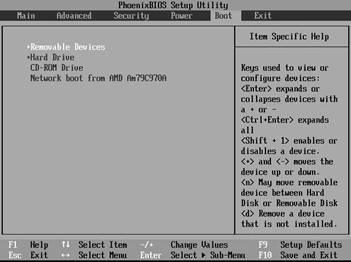
Рис. 8.11. Вариант меню BIOS
Названия параметров, которые надо изменять при настройке, могут отличать-ся в разных версиях BIOS, поэтому главное в этом деле — не запомнить назва-ния параметров, а понять суть.
Суть «разгона» заключается в увеличении частоты процессора, которая склады-вается из произведения множителя на частоту шины. Например, эталонная час-тота процессора Celeron D 310 равняется 2,13 ГГц, при этом его множитель 16,
частота шины — 133 МГц (133,3 Ч 16 = 2,13 ГГц). Значит, нужно увеличить либо множитель, либо частоту шины (FSB), либо оба параметра одновременно.
![]()
![]()
![]()
![]()
![]()
![]()
![]()
![]() Современные процессоры
Intel, в отличие от некоторых процессоров AMD, не позволяют изменять множитель
(некоторые старшие модели могут уменьшать его до 14,
используя технологии энергосбережения).
Современные процессоры
Intel, в отличие от некоторых процессоров AMD, не позволяют изменять множитель
(некоторые старшие модели могут уменьшать его до 14,
используя технологии энергосбережения).
Для начала рассмотрим общий случай — «разгон» путем увеличения частоты шины, тем более что этот способ позволяет существеннее увеличить общую производительность системы, поскольку в компьютере многое взаимосвязано
синхронизировано. Например, с увеличением частоты процессорной шины одновременно повышается частота работы памяти, увеличивается скорость обмена данными и, соответственно, возрастает производительность. Правда, разгоняя процессор и память одновременно, есть вероятность остановиться раньше времени: в случае, когда процессор еще способен на дальнейший раз-гон, а память — уже нет. Поэтому прежде чем разгонять процессор, нужно за-ранее позаботиться о том, чтобы его не ограничивала память или что-то еще.
Найдите в BIOS параметр, отвечающий за частоту работы памяти. Он может на-ходиться в разных разделах и иметь разные названия, поэтому предварительно неплохо уточнить это в руководстве к материнской плате. Чаще всего этот пара-метр встречается в разделе, относящемся либо к разгону и таймингам памяти, либо — к разгону процессора. Раздел может называться Advanced Chipset Fea tures или просто Advanced (в платах ASUS). Сам параметр, скорее всего, носит название, похожее на Memclock index value, и измеряется в мегагерцах. Иско-мый параметр также может находиться в разделе POWER BIOS Features (платы EPoX) и называться System Memory Frequency или просто Memory Frequency и обозначать частоту памяти как DDR400, DDR333 или PC100 и PC133.
Ваша задача — несмотря на трудности, найти этот параметр и установить для него минимальное значение. Выбор нужного значения может проходить раз-ными путями, которые зависят от версии BIOS и производителя. Можно, на-пример, нажать клавишу Enter и выбрать требующееся значение из появивше-гося списка с помощью стрелок на клавиатуре, но иногда приходится перебирать значения с помощью клавиш Page Up, Page Down. Частота памяти устанавлива-ется минимальной, поскольку при разгоне процессора, при увеличении часто-ты системной шины частота памяти тоже будет подниматься. Таким образом, увеличиваясь с минимально возможной, а не с номинальной величины, она с большей вероятностью останется в допустимых пределах.
Кроме того, для чипсетов NVIDIA, предназначенных для процессоров AMD
Socket 754/939, имеет большое значение частота шины HyperTransport. По умолчанию она равна 1000 или 800 МГц. Перед «разгоном» желательно ее уменьшить. Иногда пишется ее реальная частота, но чаще используется множи-тель ×5 для частоты 1000 МГц и ×4 для 800 МГц. Параметр может называться
![]()
![]()
![]()
![]()
![]()
HyperTransport Frequency, HT Frequency или LDT Frequency. Нужно най-ти его и уменьшить частоту до 400 или 600 МГц (значения ×2 или ×3).
![]()
ПРИМЕЧАНИЕ
![]()
Далеко не всякий пользователь скажет, какое ядро у процессора, установленно-го в его компьютере, какие инструкции процессором поддерживаются, на какой частоте шины он работает и каков размер его кэша. То же касается и чипсета материнской платы и поддерживаемой версии AGP. А ведь все это имеет огром-ное значение при покупке нового оборудования и «разгоне» компьютера. Отве-тить на все вопросы, не углубляясь в технические тонкости, поможет небольшая программа CPU-Z (найти ее вы можете на прилагаемом к книге компакт-диске или по адресу www.cpuid.org).
Когда с приготовлениями покончено, пора приступать к «разгону» процессора. Для этого нужно найти в BIOS раздел Frequency/Voltage Control, POWER BIOS Features (в платах EPoX), JumperFree Confi guration (у ASUS) или μGuru Utility (в материнских платах ABIT). Затем найдите пункт CPU Host Frequency, CPU/Clock Speed, External Clock или параметр с дру-гим похожим именем, который управляет частотой системной шины (FSB). Ее-то и нужно увеличивать. Начать стоит с малого — попробуйте увеличить частоту с номинальной на несколько десятков мегагерц. В большинстве случа-ев это срабатывает. Не забудьте сохранить измененные параметры, загрузитесь
Windows, убедитесь, что процессор действительно «разогнался», с помощью утилиты типа CPU-Z (до «разгона» — рис. 8.12, после — рис. 8.13) и проверьте

Рис. 8.12. Показания утилиты CPU-Z до разгона процессора Celeron 600 МГц
![]()
![]()
![]()
![]()
![]()
![]()

Рис. 8.13. Показания утилиты CPU-Z после разгона процессора Celeron 600 МГц до 900 МГц
стабильность работы разогнанного процессора в какой-нибудь из программ: Super PI (найти утилиту вы можете на прилагаемом к книге компакт-диске) или S&M. Разумеется, предварительно нужно убедиться, что с «неразогнан-ным» процессором эта программа работает стабильно. Не забывайте следить за температурой процессора: очень нежелательно превышать 60°C, и чем она будет ниже, тем лучше.
![]()
ПРИМЕЧАНИЕ
![]()
Утилита Super PI вычисляет число Пи до 33,5 млн знаков после запятой. Посколь-ку она хорошо загружает процессор, то используется в качестве теста произво-дительности (проверяет время, за которое будет произведен расчет) и теста ста-бильности системы после разгона.
Утилита S&M — мощное средство тестирования разогрева процессора и памяти
одновременной проверки наличия ошибок в их работе. При недостаточном качестве охлаждения процессора или проблемах с памятью возможно зависа-ние компьютера. Во время тестирования процессора указываются производи-тельность и количество выполненной работы в единицу времени. После запуска программа выполняет начальную калибровку (из-за того и большая стартовая пауза). Если процессор занимается какой-либо другой программой, то индика-тор загрузки покажет меньше 100 %. 95–100 % — это норма, ведь операционная система всегда что-то делает, и небольшие отклонения в районе 100 % возмож-ны. Чем больше цифра отличается от 100 %, тем менее эффективно работает программа тестирования и тем более результаты тестирования искажаются внешним воздействием.
![]()
![]()
![]()
![]()
![]()
![]()
![]()
ВИДЕОКУРС
![]()
Просмотрите урок «Урок 4. Утилита CPU-Z», расположенный на компакт-диске, и вы узнаете, как работать с описанной программой, чтобы всегда знать, в каком состоянии процессор, материнская плата и оперативная память компьютера.
Продолжайте постепенно увеличивать частоту до тех пор, пока система сохра-няет стабильность работы. Как только появятся первые признаки «переразго-на» — зависания, ошибки, синие экраны или существенное повышение темпе-ратуры, нужно уменьшить частоту и опять убедиться, что в новых условиях система работает стабильно. В некоторых случаях практикуют небольшое уве-личение напряжения, подаваемого на процессор. Иногда это действительно может помочь еще больше разогнать процессор или сделать его работу стабиль-нее, но далеко не всегда. Зато повышение напряжения всегда резко увеличива-ет тепловыделение, которое и так растет с разгоном, к тому же есть риск в бу-квальном смысле сжечь процессор.
После успешного завершения «разгона» процессора следует вернуться к опе-ративной памяти, ведь вы не забыли, что в самом начале уменьшили частоту ее работы? Теперь пора ее увеличить.
Что же делать, если, несмотря на все предосторожности, система оказалась «пе-реразогнана» и компьютер даже отказывается запускаться? Ряд современных материнских плат отслеживает процесс старта, и, если он прерывается автома-тически, компьютер самостоятельно перезагружается, возвращая для процес-сора и памяти номинальные значения. Пользователю остается лишь снова войти в BIOS и исправить свою ошибку. Иногда помогает запуск с зажатой клавишей Insert — в этом случае плата тоже сбрасывает значения параметров на номинал, что способствует успешному запуску системы. Если же ничего не помогает, то нужно отыскать на материнской плате перемычку Clear CMOS, переключить ее на два соседних контакта секунды на три и снова вернуть на место. Если не удалось найти эту перемычку, достаньте батарейку, расположен-ную на материнской плате (она снабжает плату энергией для хранения настро-ек BIOS), и оставьте компьютер в таком положении на несколько часов (мож-но еще закоротить контакты на разъеме для батарейки). После таких процедур все параметры примут значения по умолчанию.
![]()
![]()
![]()
![]()
Материалы на данной страницы взяты из открытых источников либо размещены пользователем в соответствии с договором-офертой сайта. Вы можете сообщить о нарушении.